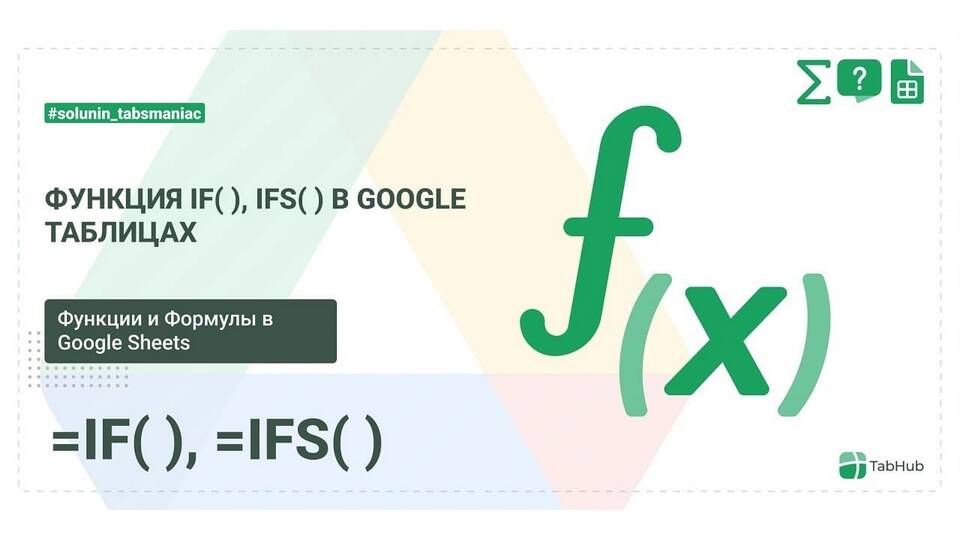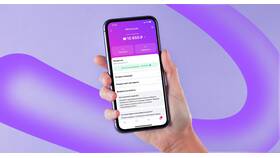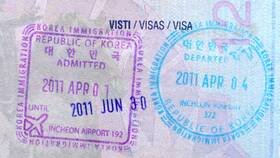Функция СУММ в Excel иногда возвращает нулевое значение, хотя ожидается другой результат. Рассмотрим основные причины этой проблемы и способы их решения.
Содержание
Основные причины нулевого результата
- Текстовый формат чисел - ячейки содержат числа, сохраненные как текст
- Невидимые символы - наличие пробелов или непечатаемых знаков
- Ошибки в формуле - некорректный диапазон или условия
- Скрытые строки/фильтры - суммируются только видимые ячейки
- Круговые ссылки - формула ссылается сама на себя
Диагностика проблемы
| Симптом | Проверка | Решение |
| Числа выровнены по левому краю | Формат ячеек | Изменить на числовой |
| Зеленый треугольник в ячейке | Ошибка преобразования | Преобразовать в число |
| Формула содержит кавычки | Синтаксис формулы | Удалить лишние символы |
Способы исправления
- Проверить формат ячеек (Правая кнопка → Формат ячеек → Числовой)
- Использовать функцию =ЗНАЧЕН() для преобразования текста в число
- Применить "Текст по столбцам" для очистки данных
- Проверить наличие скрытых символов функцией =СЖПРОБЕЛЫ()
- Убедиться в правильности диапазона суммирования
Альтернативные функции
- =СУММЕСЛИ() - для суммирования по условию
- =СУММПРОИЗВ() - для массивов
- =ПРОМЕЖУТОЧНЫЕ.ИТОГИ() - для фильтрованных данных
- =АГРЕГАТ() - игнорирует ошибки
Нулевой результат функции СУММ чаще всего связан с проблемами формата данных или ошибками в формуле. Проверив эти параметры и применив соответствующие методы преобразования, можно получить корректный результат вычислений.